 悩むママ
悩むママラッコキーワードで有名なラッコ株式会社が「ラッコサーバー」をリリースしたらしい…
どんなサーバーなんだろう?口コミや料金、登録方法が知りたい!
こんなお悩みを解決します。
- ラッコサーバーの評判・口コミ
- 自分に合った料金プラン
- 5分でできる契約方法
この記事を書くにあたって私もさっそくラッコサーバーでブログを開設してみたんですが…
今まで開設したことのあるレンタルサーバーよりも群を抜いて簡単で本当に驚きました。
しかも時間もかかりません。
「最短5分で開設できる」という謳い文句は本当だったわけです。
 まる
まるラッコサーバーでブログを開設してみたい…という方はぜひ参考にしてください!
\ 月額385円~! 5分で開設◎/
私がラッコサーバーで開設しようと思った理由
レンタルサーバーといえば、コノハウイングやエックスサーバーなどが有名です。
しかし今回は、最近リリースされた「ラッコサーバー」で開設してみることに!
理由は主に以下のとおりです。
- ラッコキーワードで有名なラッコ株式会社の新サービスだから
- いずれは売買もしてみたい
- 圧倒的に低価格だった
ラッコキーワードで有名なラッコ株式会社の新サービスだから
ラッコ株式会社といえば、ブロガーならほとんどの人がお世話になっているであろう「ラッコキーワード」というツールを提供している会社です。
私も有料会員になっているほどヘビーユーザーで、毎日開くのが癖になっているほど。笑
そんなラッコ株式会社さんが2021年にリリースしたのが「ラッコサーバー」。
 まる
まるこの時点でかなり興味があり、新ブログを立ち上げる際はぜひ契約してみようかなと思っていました。
ラッコキーワードの使い方や実際の使用感が気になる方は、以下の記事もぜひ参考にしてください。
参考:ラッコキーワードの使い方を徹底解説!【2023年最新版】
いずれは売買もしてみたい
実は、ブログって売買もできるってご存知でしたか?
ラッコ株式会社さんは「ラッコM&A」というサービスも展開していて、自分のブログを売却することができるんです。
そこで、ラッコ株式会社さんのサービスを一貫して使えば売却もスムーズにできるかなというのも大きな理由の1つです。
>> ラッコM&Aを覗いてみる
圧倒的に低価格だった
ラッコサーバーはとにかく低価格!なんと月額385円~という破格の料金設定です。
 maru
maru他のレンタルサーバーだと最低でも600円以上はかかってしまいます。
お財布にも優しいのが嬉しいですよね。
ラッコサーバーの悪い評判・口コミ
それではここからは、ラッコサーバーの良い評判と悪い評判をそれぞれご紹介していきます!
まずは悪い評判から。
結論から言うと、悪い評判に関してはほとんどありませんでした。
探した中で唯一気になったのは以下のポストのみ。
ラッコサーバーのお試しを触ってるんですが、エックスサーバー以外のサーバーは初めてで、管理画面の違いに結構おどろき。エックスサーバーに慣れ過ぎてて、すっごい違和感🤣
— あさひ☀️離島ブロガー (@yarunomi) October 1, 2021
アイコンがあって初心者には解りやすいのかな🧐
管理画面はサーバーごとに特色が出ますよね!
確かにラッコサーバーは他のサーバーと比べてけっこう独特でした。
 まる
まるただ、難しいというわけではないので、すぐ慣れそうです◎
ラッコサーバーの良い評判・口コミ
次に良い評判について。
悪い評判はほとんどありませんでしたが、良い評判はたくさん見つかりました!
厳選してご紹介したいと思います。
サーバーの開設が簡単
ラッコサーバーを始めて使ってみたが、WPインストールが簡単過ぎて笑える pic.twitter.com/yx8wVQg12L
— さかもと@フルスタックエンジニア (@t_skjp) December 27, 2021
それにしてもラッコサーバーのかんたんブログスタートは本当に簡単!
— 弓田 純@アフィリエイトスクールatus(ええタス)の中の人 (@affiliate_atus) May 19, 2022
気づいたらWordPressがインストールされていてSSL化もなんと自動で!
あとはatus独自のテンプレサイトのファイルをインポートするだけでサイトが構築。
ラッコさん@hataraku_rakko提供の他のツールも便利で重宝しています🦦 pic.twitter.com/xOZ3MmezYR
ブログ初心者さんの救世主!固定ツイートの教材のためにラッコサーバーをお試し。ラッコサーバーは簡単にWordpressが作成出来るとウワサでしたが、想像して以上に簡単でした!エックスサーバーやロリポップなどでWordpressインストールに挫折した人は、ぜひラッコサーバーで再挑戦してみてください!
— タケウチ🏀13年目アフィリエイターのブログ塾 (@takeuchi_0820) November 25, 2022
一番多かったのは「WordPressのインストールがとても簡単だった」という意見。
私も実際に開設してみましたが、「簡単5分」という謳い文句どおり5分程度でサクッと開設できました。
利用料金がとにかく安い
ラッコサーバーの無料お試し期間が、10日から30日へ変更されるそうです(5/16から)。
— ダッチ@プログラマー兼ブロガー (@Dacchi615) May 11, 2023
知名度は低いですが、ラッコサーバーは月額440円の格安プランもあり、初心者でもWordPressを始めやすいレンタルサーバーです。
レンタルサーバーをお探しの方は、ラッコサーバーも一度チェックしてみてください。
ラッコサーバーはなんと月額385円からという破格の料金設定となっています。
他のサーバーは最低でも600円程度はかかるところが多いため、月額385円~始められるのは正直言って激安です。
サポート対応が神がかっている
ラッコサーバーにわからない事があって問い合わせしたんだけど、光の速さで返信が来てビックリした😆✨
— はしこ@楽天✖️Amazonブログ教える人 (@diylove02) September 22, 2022
翌日かな?ゆっくり待とうかね、と思っていたんだけど、神対応で感謝‼️
ワードプレス入れるのも超簡単だし、最近新しく立ち上げるサイトみんなラッコ🦦🦦
分からないところがあったときにすぐに返事がくるのも嬉しいポイントですよね。
私も開設にあたり1点問い合わせを行ったのですが、当日中に返事がきてびっくりしました!
 まる
まる問題もすぐに解決できたのですごくありがたかったです。
売却を視野に入れた上で開設できる
外注さんにお任せするブログのペルソナ設定だったり、狙うKWだったりが終わったので、ブログ作り始める。
— ほんじょー@良さげをカタチにするアフィリサポーター (@honjo_yosage) January 15, 2022
外注さんにはまず記事構成を依頼しているので、こちらではサーバーやらWordPressのやら設定とかしていく。
最終的に売却する方向なので、ラッコサーバーが楽かなー。
でもまずはドメインから。
初めてラッコサーバーとラッコドメインでブログ立ち上げてみた。新規ブログで最短何日で上位表示して収益化できるか検証用にしていきます。来年はサイト売却にも挑戦したいからその練習も兼ねて。ライバル0〜3の穴場キーワード見つけまくったから、コツコツ投稿していきまーす。楽しみ!ワクワク!
— あゆみ|ブログで月1万円誰でも突破!稼げないを解決できる必勝法 (@ayumi3nonbiri) December 24, 2022
ラッコサーバーの魅力はなんといっても売却を視野に入れた上で開設できるところ。
通常はかなり面倒な手続きも、ラッコサーバーで作ったサイトならすぐに売却することができます。
 まる
まるブログでなかなか稼げなかったとしても、いざというときは簡単に現金化できるのは嬉しいですよね◎
\ 月額385円~! 5分で開設◎/
ラッコサーバーのおすすめ料金プラン
それでは、ここからは気になる料金プランについてご紹介していきますね。
料金プランの比較表
料金プランは全5種類で、以下のとおりとなっています。
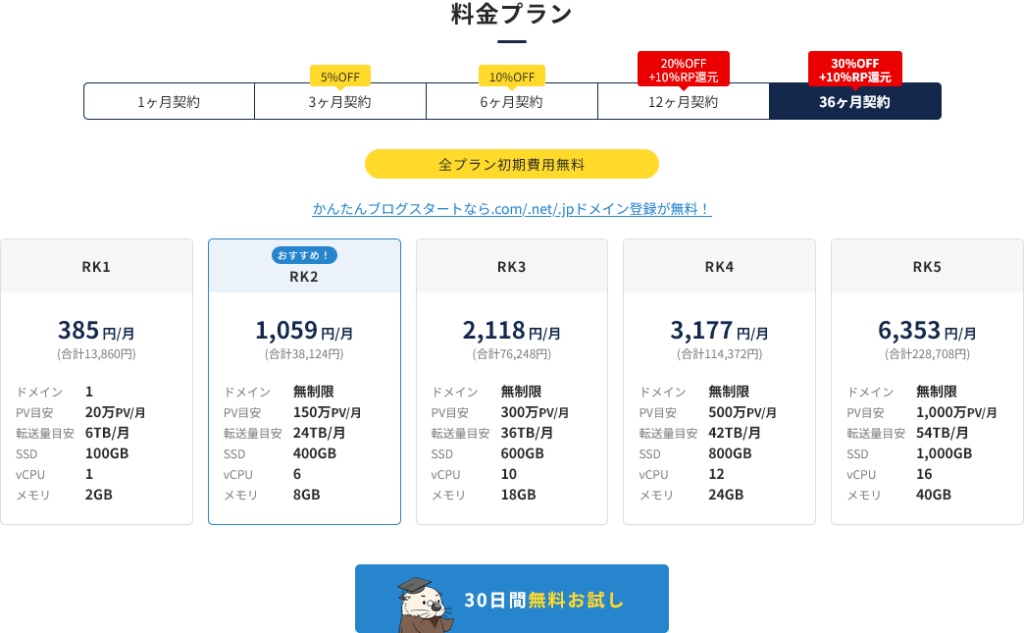
こちらは36ヶ月で契約した場合の料金表ですが、月額385円から始めることができます。
ブログで使用するなら1番安いプランでもOK
5種類もあるとどれを選べばいいか迷ってしまいますが、一般的なブログならばRK1、もしくはRK2のどちらかで十分です。
 まる
まる私はRK1で契約しましたが、今のところなんの問題もありません◎
もし物足りなくなったらアップグレードも可能です!
契約期間によって割引率が異なる
また、ラッコサーバーでは契約期間によって割引率が異なります。
1ヶ月契約だと割引なしですが、12ヶ月契約だと20%オフ、36ヶ月契約だと30%オフというオトクな料金設定となっています。
ブログを続けられるか分からない…という方はお試しで6ヶ月契約でもいいかなと思いますが、本腰を入れて始めるなら12ヶ月契約がオススメです。
ラッコサーバーの契約&ドメイン取得方法
それではさっそく、ラッコサーバーの契約&ドメイン取得方法について画像つきで解説していきます。
 まる
まる迷うことなく簡単に始められるので、サクッと作ってしまいましょう!
\ 月額385円~! 5分で開設◎/
流れは以下のとおりです。
- ラッコサーバー公式サイトへアクセス
- ユーザー情報の登録
- サーバーの契約
- 独自ドメインの取得
- 支払い方法の設定
- インストール完了!
ひとつずつ解説していきますね!
まずはこちらから、ラッコサーバーの公式サイトへアクセスします。
トップページにある「かんたんブログスタート」をクリック。
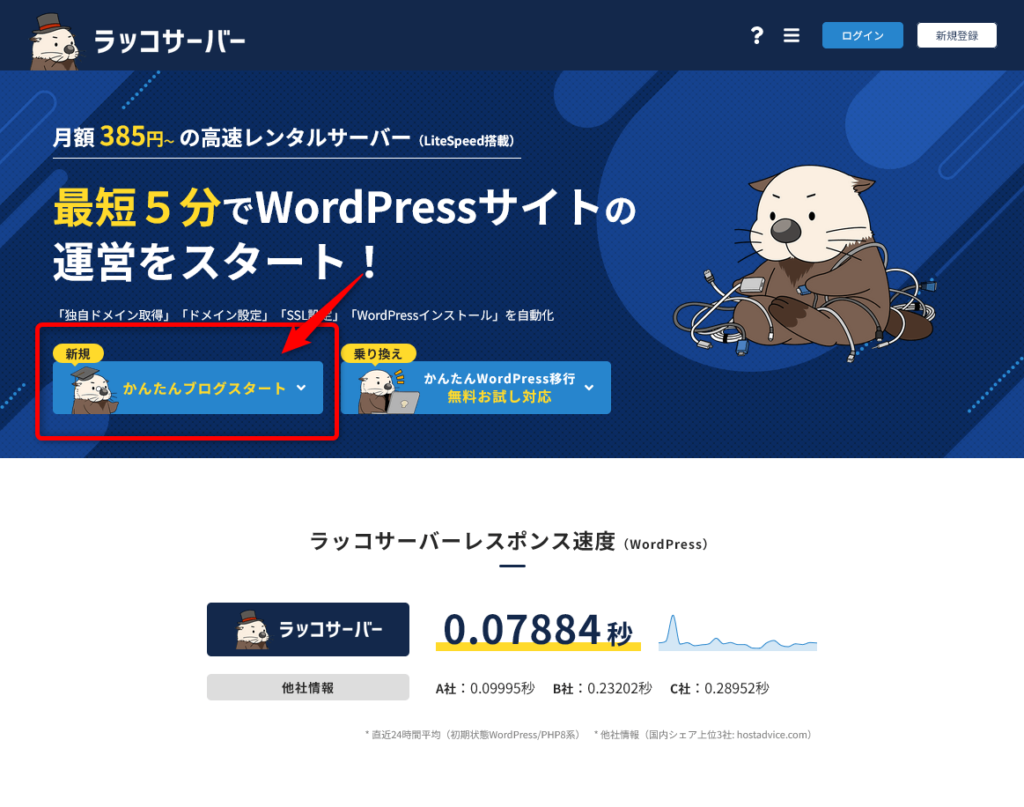
下にスクロールされるので、「かんたんブログスタート」をクリックします。
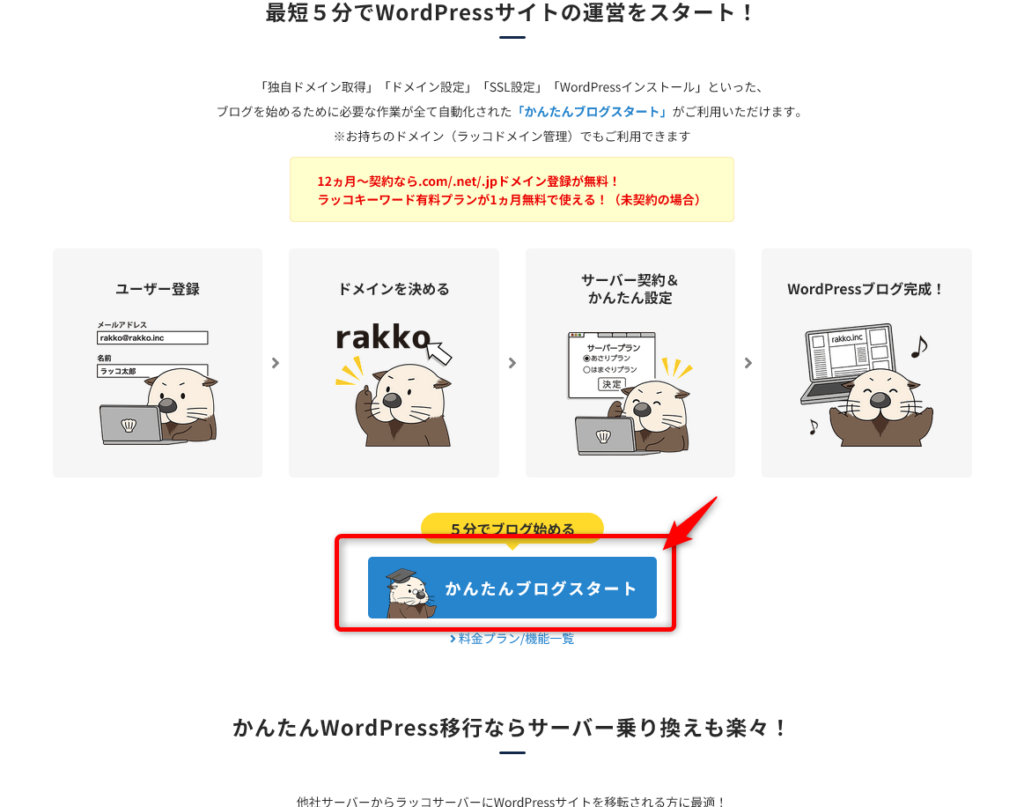
ログイン画面に移行するので、メールアドレスとパスワードを入力してログインしましょう。
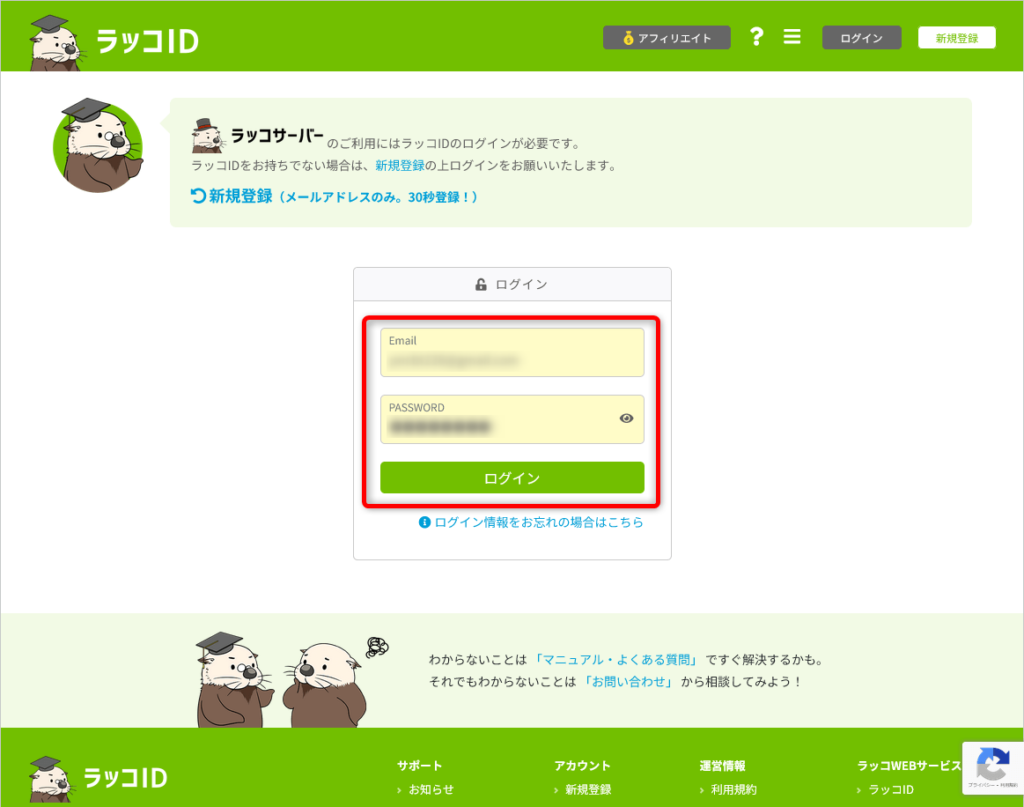
はじめてラッコのサービスを利用する場合は、新規登録が必要です!
すぐに終わるのでまだの方は登録をしておきましょう。
ログインしたらユーザー情報の入力画面に移行するので、必須項目をそれぞれ入力していきましょう。
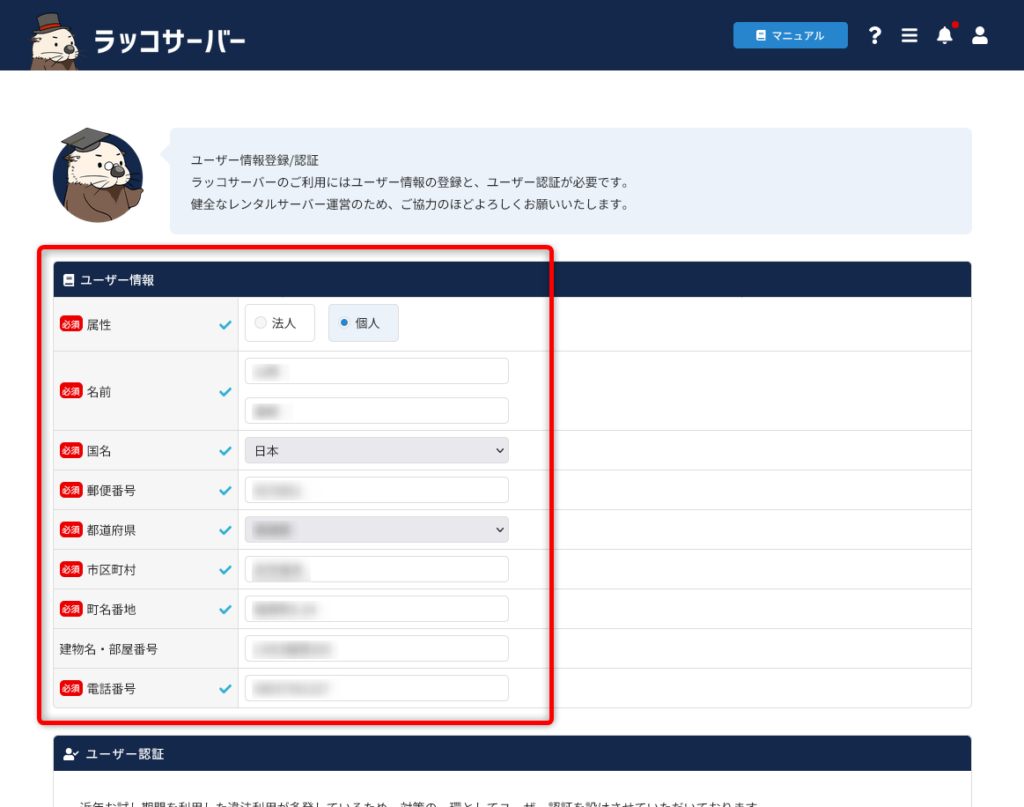
すべて入力が終わったら、続いてユーザー認証に移行します。
SMS認証用電話番号の欄に電話番号を入力し、「SMS認証開始」をクリック。
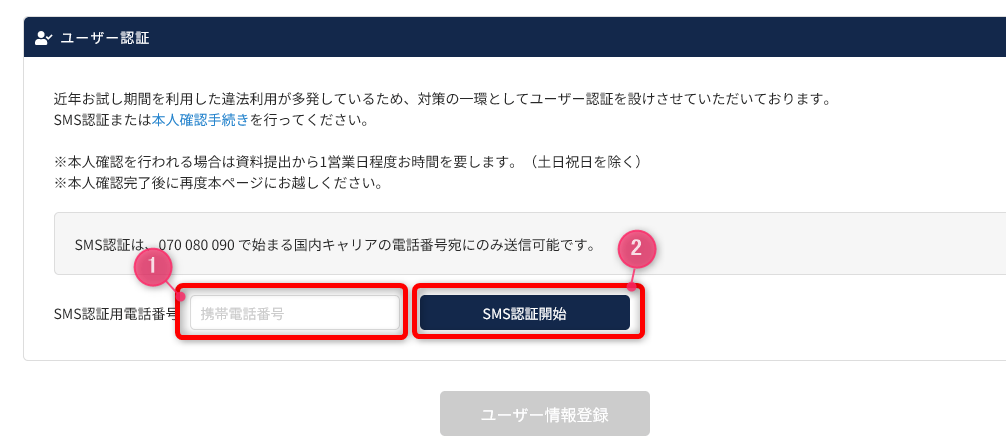
電話をするわけではなく、ショートメッセージで番号が送られてくるだけなのでご安心くださいね。
SMSで届いた番号を入力し、「認証番号送信」⇒「ユーザー情報登録」をクリックしたら完了です。
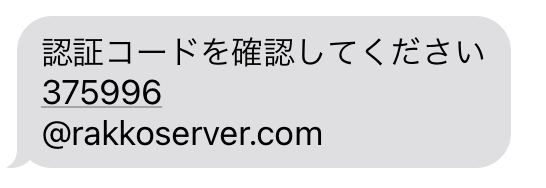
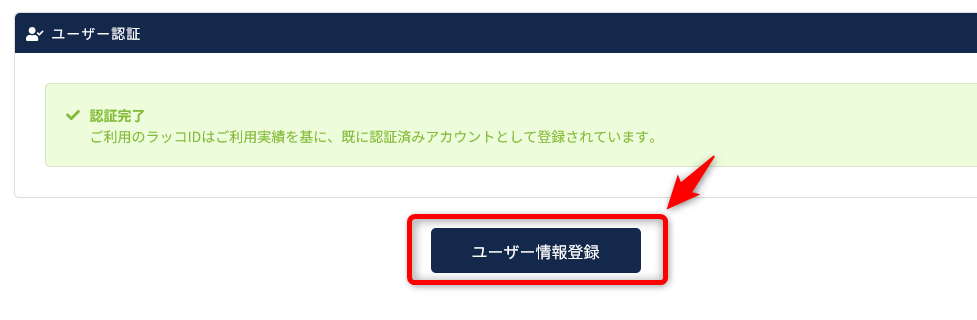
ユーザー情報の入力が完了したら、さっそくサーバーの契約を行います。
右側の「かんたんブログスタート」をクリック。
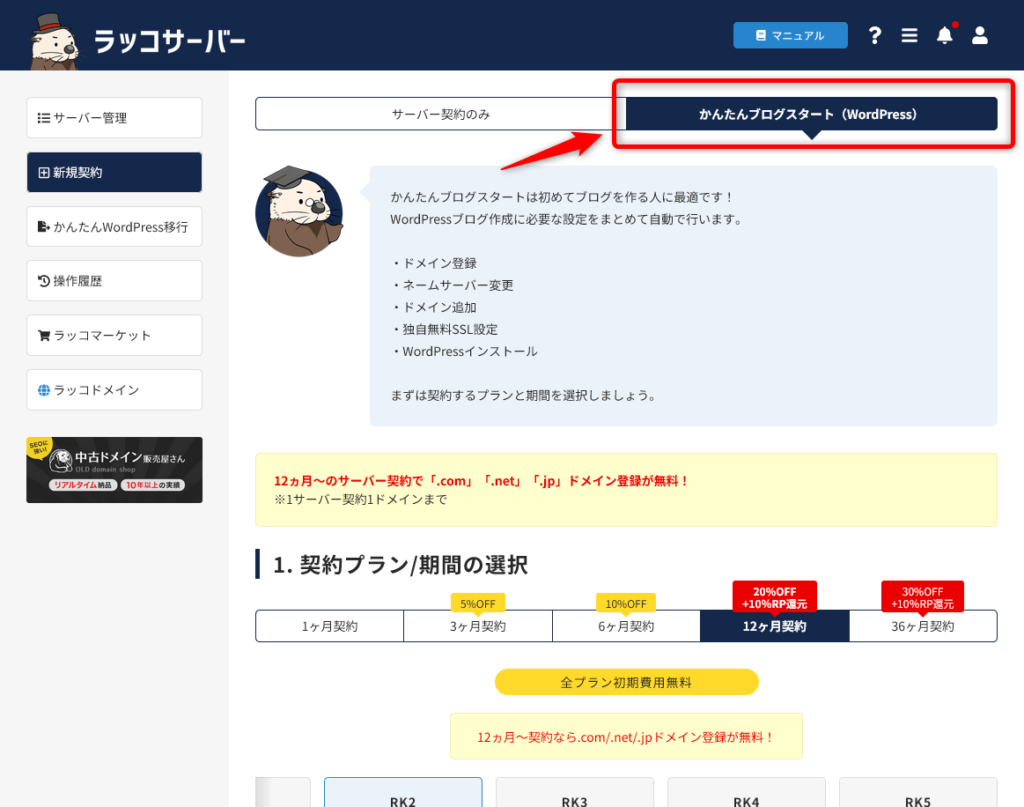
料金プランが表示されるので、希望の料金プランと契約期間を選択しましょう。
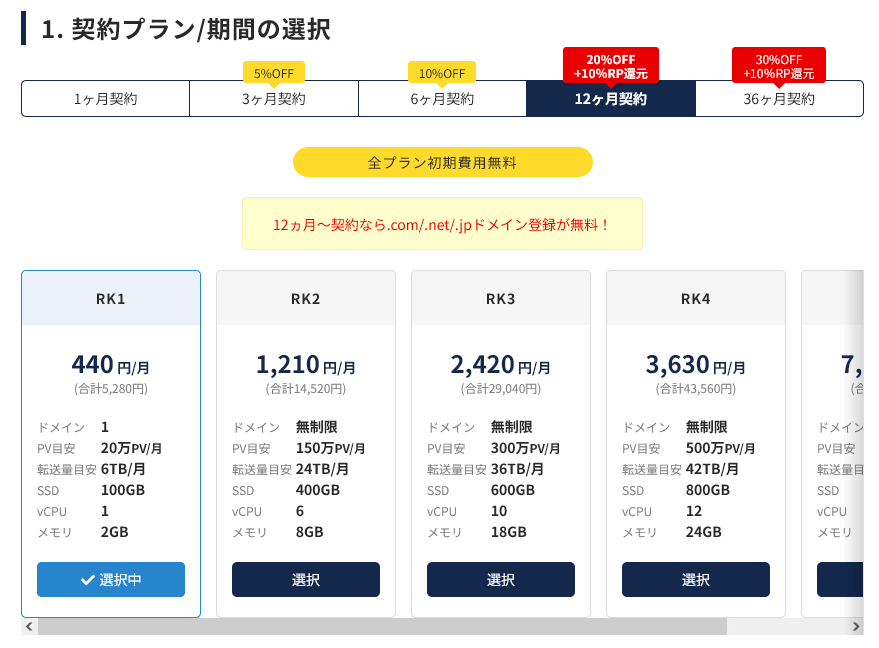
次に自動更新するかどうかの設定に移ります。
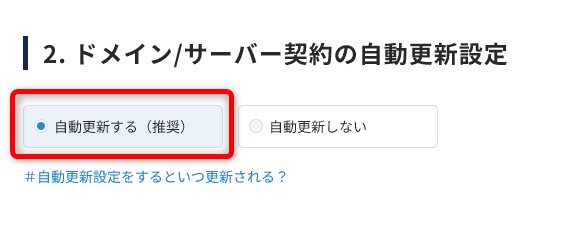
 まる
まる「自動更新する」がおすすめ♪
サーバーの契約が終わったら、次に独自ドメインを取得していきます。
「新規ドメインを取得する」をクリックし、希望のブログURLを入力しましょう。
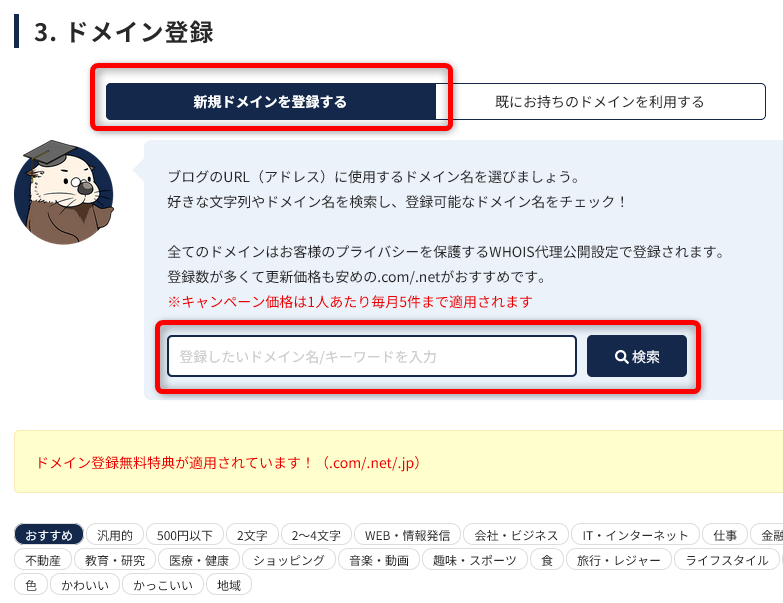
下の方に取得可能かどうか表示されるので、「選択ボタン」がある中からお好きなドメインを選択しましょう。
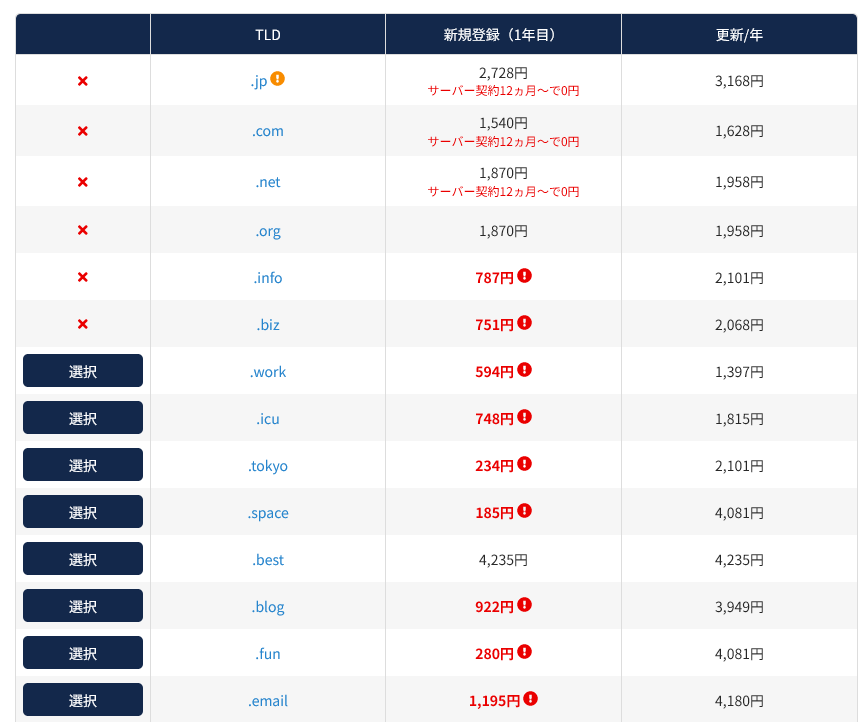
ドメインは早いもの勝ちです。すでに他の人に取得されている場合は同じものを選択できないので注意しましょう。
独自ドメインを取得し終わったら、WordPressをインストールするためのユーザー名とパスワードを設定していきます。
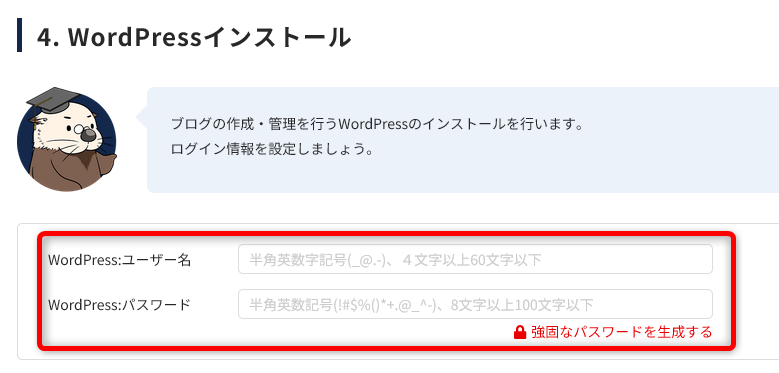
このユーザー名とパスワードは、WordPressのログイン時に必要です。
入力し終わったら、「お申込内容確認」をクリック。
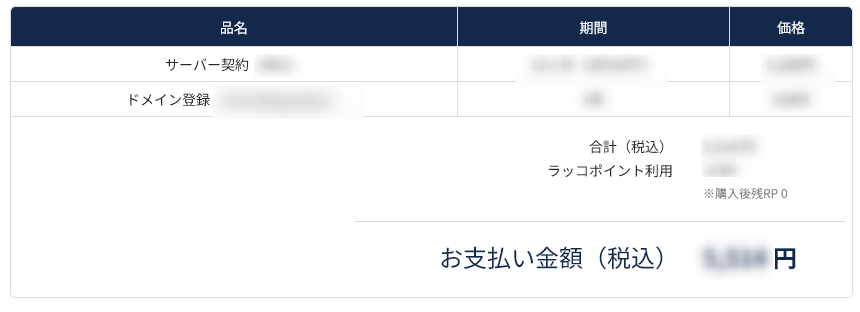
契約前の最終確認画面が表示されるので、誤りがなければそのまま支払い方法へ進みます。
ここでは支払い方法を選択します。
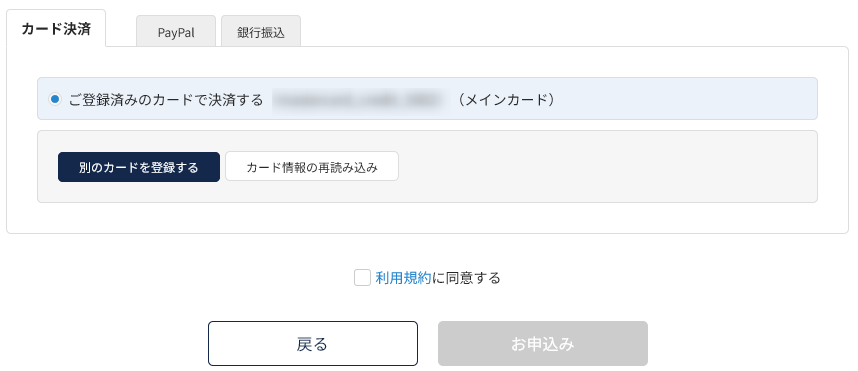
使えるのは以下の3種類です。
- クレジットカード
- PayPal
- 銀行振込
今回はクレジットカードで決済するので、以下のような画面になっています。
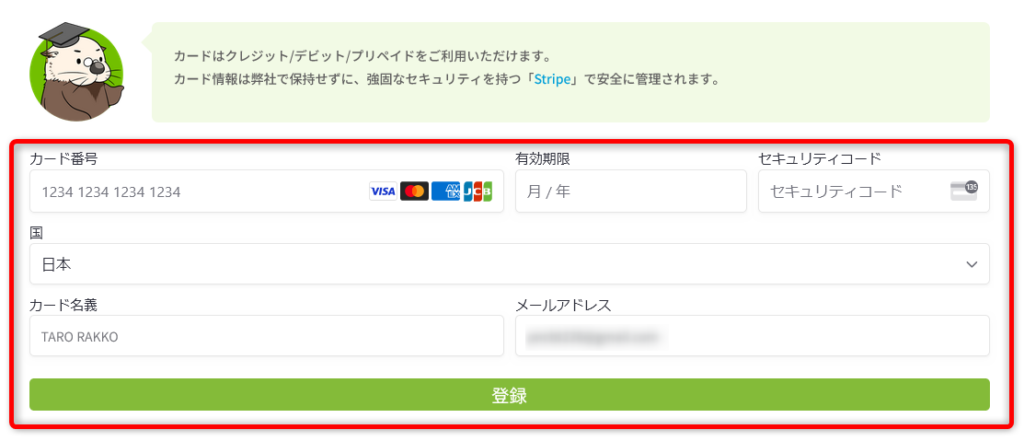
必要事項を入力し、「登録」をクリック。
最後に「利用規約に同意する」にチェックを入れて、「お申し込み」をクリックするとWordPressのインストールが始まります。
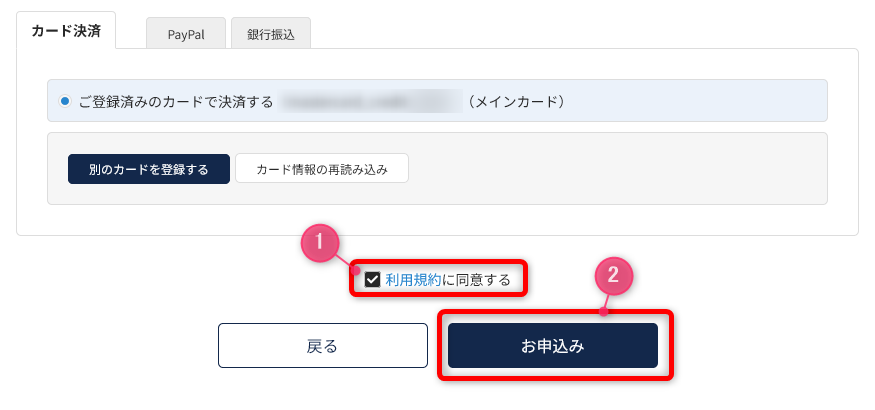
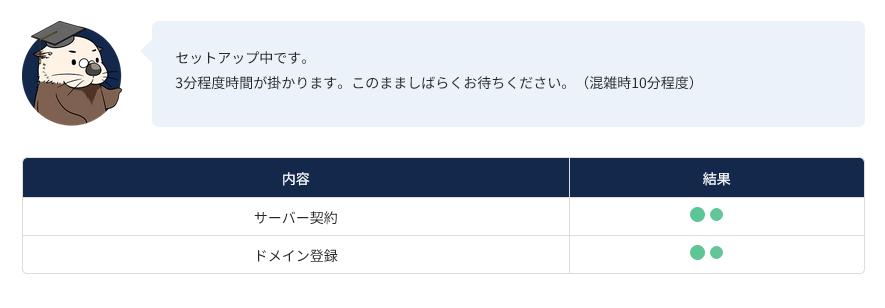
セットアップに数分ほど時間がかかりますが、私は3分ほどで終わりました!
完了すると以下のような画面が出るので、忘れないようにメモを取るなどして管理しておきましょう。
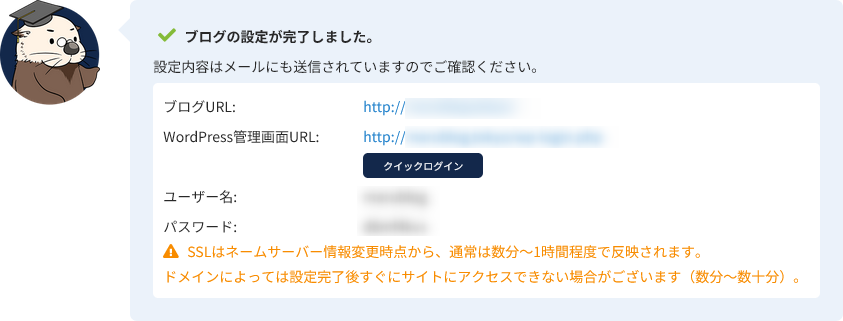
「WordPress管理画面URL」へアクセスし、先ほど設定したユーザー名とパスワードを入力すればログインできますよ。
さっそくログインしてブログを書いてみましょう。
 まる
まるここまで本当にお疲れ様でした!
まとめ:さっそくラッコサーバーでブログを始めてみよう
今回はラッコサーバーの評判・口コミと開設方法についてご紹介しました。
開設自体も5分で完了しますし、料金設定も格安なのでお試しでブログを始めてみたいという方にはかなりオススメです!
ブログを格安で始めてみたい、いずれは売買も視野に入れたいという方はぜひラッコサーバーでブログを始めてみましょう!
\ 月額385円~! 5分で開設◎/














